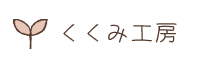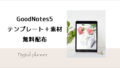ここではアイビスペイントで白黒のままでは味気ないスクリーントーンに色をつけ、カラーにする方法をお伝えします。
アイビスペイントでスクリーントーンを貼るには
スクリーントーンを貼る方法については、こちらに詳しく記載してあります。
貼り方が分からない方は、是非ご参照ください。
アイビスのスクリーントーンの色を変える方法2つ
ラスタライズを使う
ラスター形式という画像形式に変換させることで、色を変える方法です。


▲色を変更したいレイヤーを選んだ状態で、赤丸で囲んだ右下側の点が縦に3つある箇所をクリックします。
▲そこで出てきたメニューの中から「ラスタライズ」を選択します。
これで、選択したでレイヤーがラスター形式に変換されました。
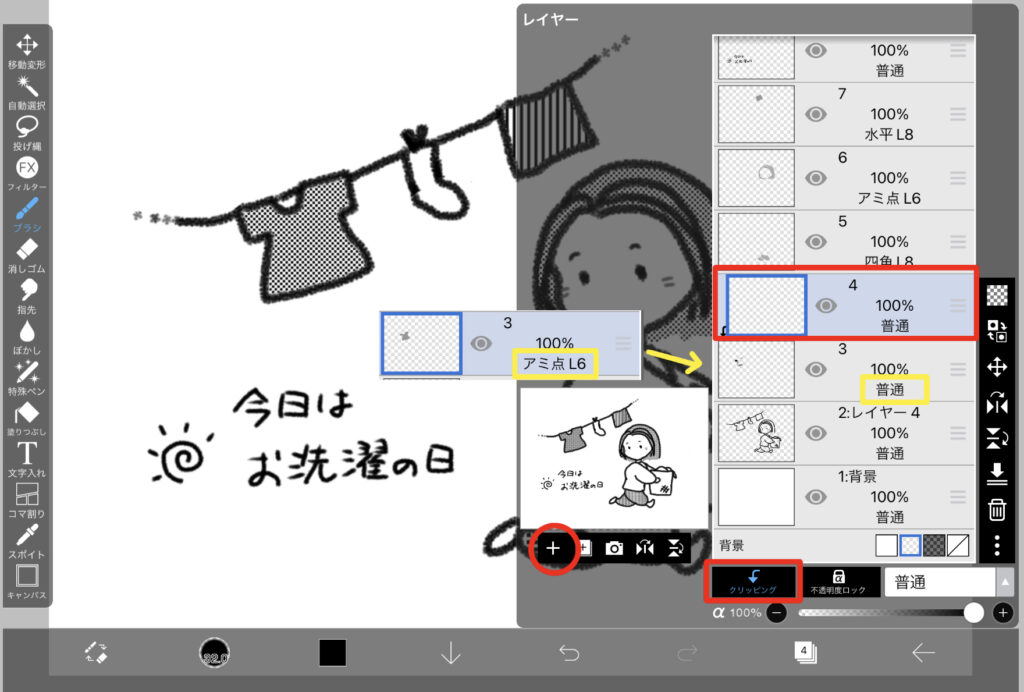
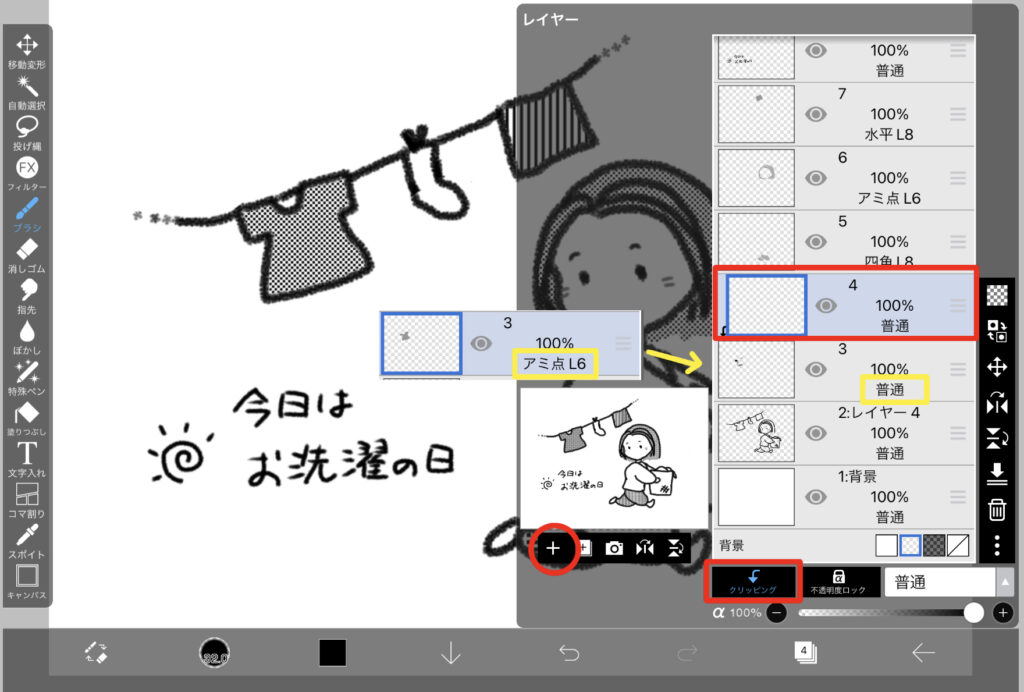
黄色の囲みを見ると、「アミ点L6」から「普通」になっているのがわかりますね。
▲次に丸印の+アイコンで1つ上にレイヤーを追加します。
▲追加したレイヤーを選択したまま、クリッピングをクリックしてください。
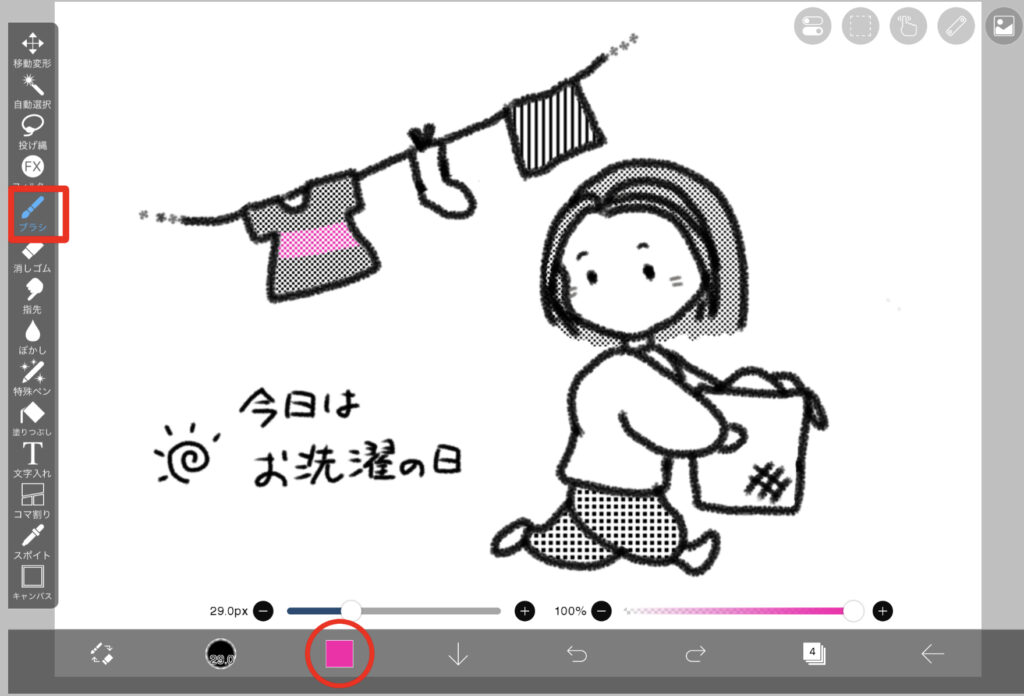
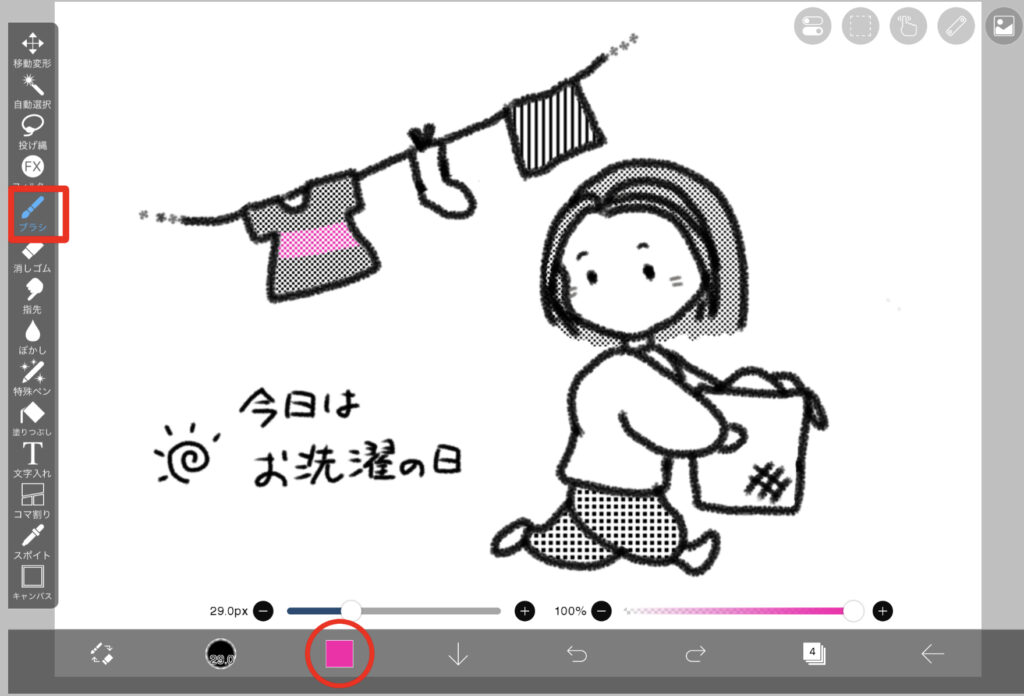
▲塗りたい色を選んで、ブラシでなぞっていきましょう。
はみ出したりする事は無いので、ガシガシ塗れます♪


後はパーツごとに同じことを繰り返します。
ブレンドモードを使う
もう一つスクリーントーンの色を変える方法を説明します。
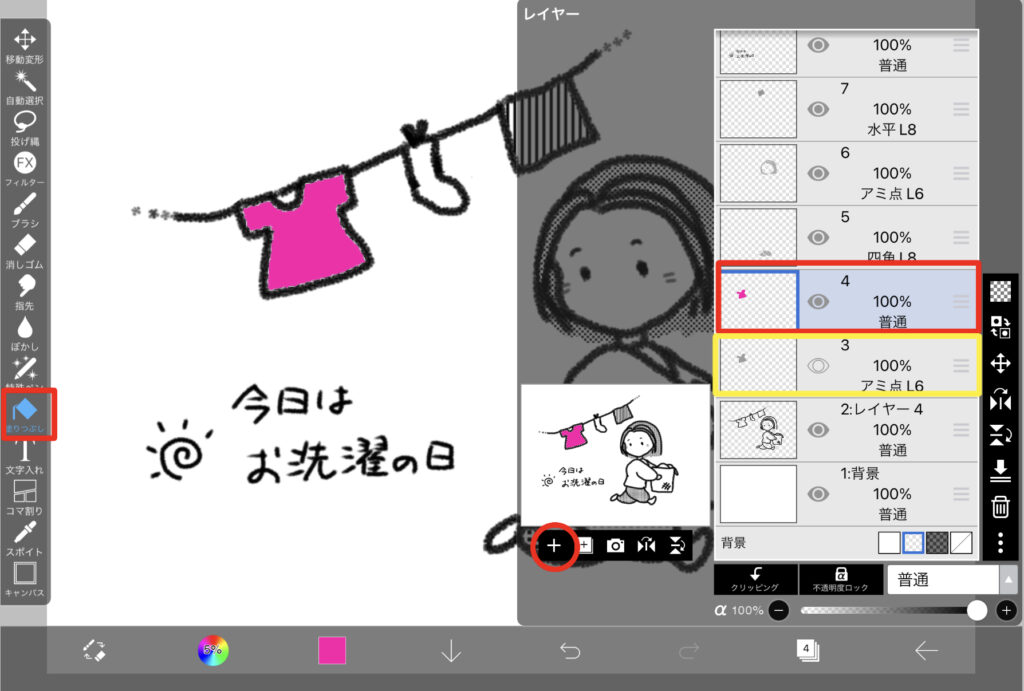
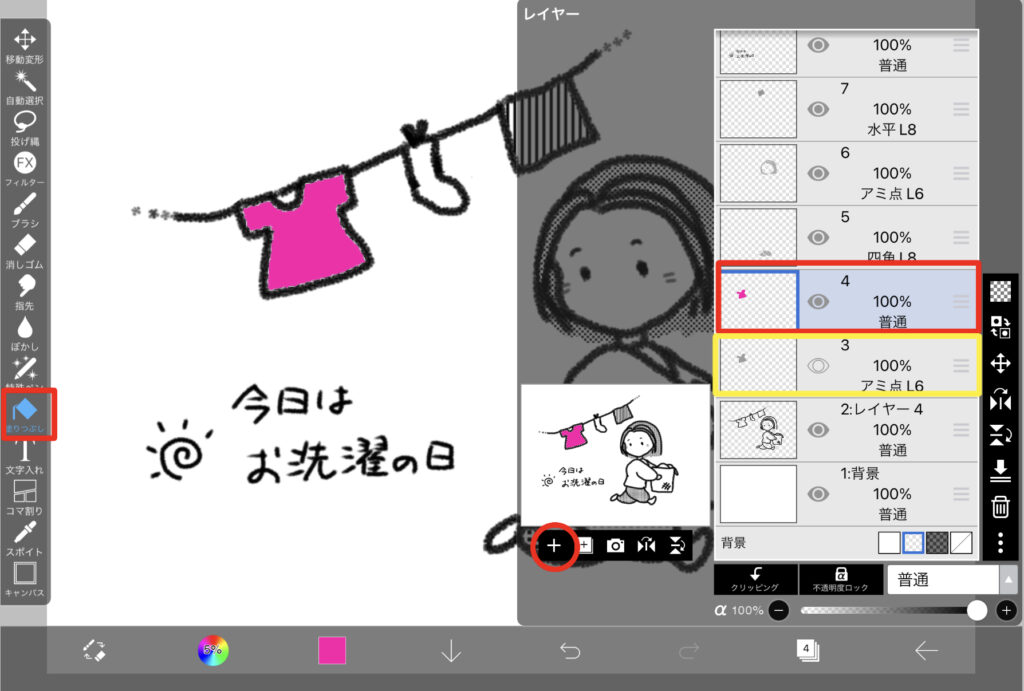
▲赤丸で囲んだ+ボタンで黄色のレイヤーの上にもう一つレイヤーを追加します。
塗りたい部分を選択し、塗りつぶして下さい。


▲塗りつぶしたレイヤーに対して「ブレンドモード」の「明るく」の中からお好みのものを選びます。
ここでは「覆い焼きカラー」を選んでみました。
すると色が変わります。
ラスタライズとブレンドモードとの違いは
ラスタライズとブレンドカラーとの違いは、ズバリ、色の濃淡をキレイに出せるかどうかです。
ラスタライズで色の濃淡を変えるには
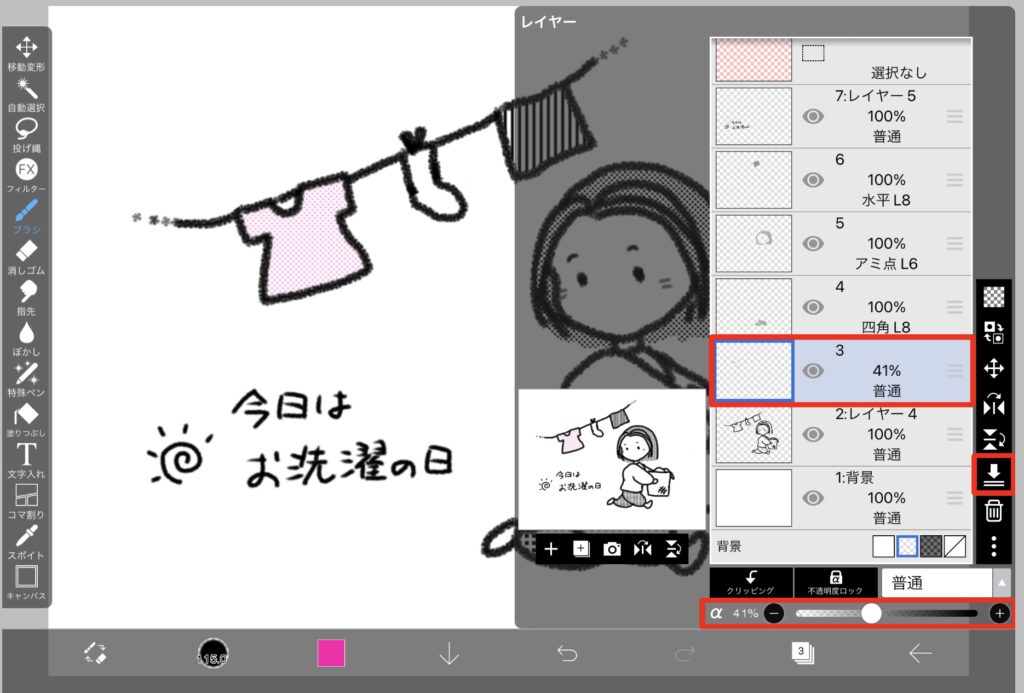
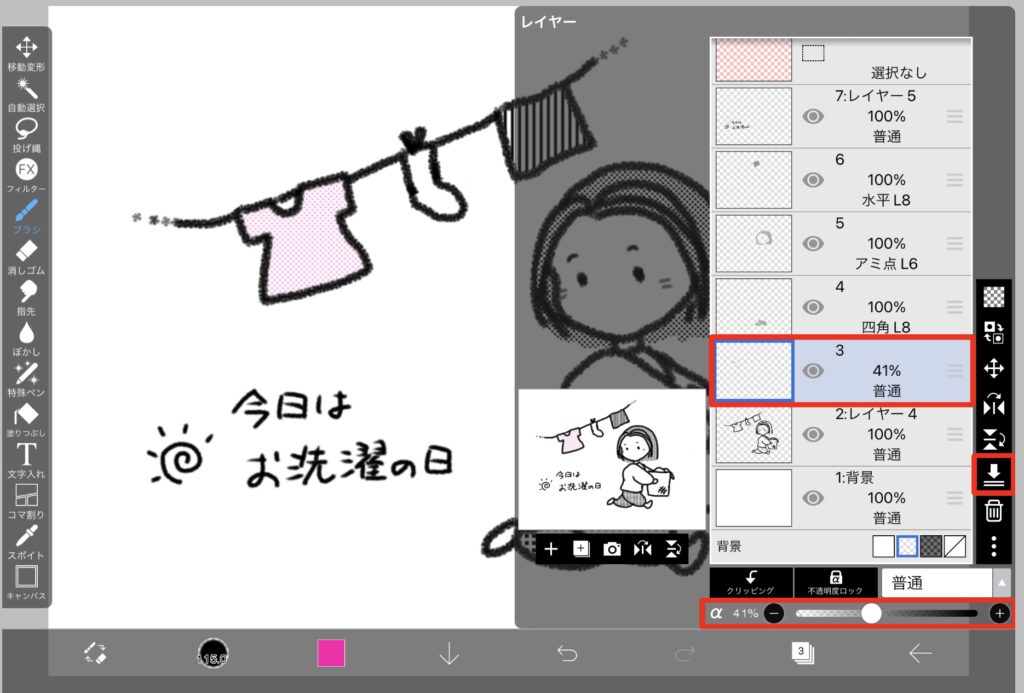
▲クリッピングしてあったレイヤーを下のレイヤーと合わせます。
▲そのレイヤーに対してスライダーを左右させることで、濃淡の調節ができます。
ラスタライズでは、スクリーントーンの柄の色そのものを変化させることができるのです。
ブレントモードで濃淡を変えると…


ブレンドモードの場合は、スクリーントーンのレイヤーと、色を塗ったレイヤーを合わせることができません。
「覆い焼きカラー」のレイヤー色の濃淡を変えるようになるので、同じ40%程度の薄さにしてもこのようにスクリーントーン自体の色(黒色)はそのまま、と言う形になってしまいます。
まとめ
アイビスペイントでスクリーントーンに色をつける方法を2つご紹介しました。
色々なところをカラーのスクリーントーンにしてしまったら、こんな感じの画に…


色の濃淡をきれいに変えられるといった点からすると、ラスタライズの方が使いやすいような気がしますが、その時々の使い勝手によって、選択してみてくださいね。